如何在Excel中恢复未保存的文件?
即使在您正在处理某些内容时Excel或整个系统崩溃,您仍然可以恢复您正在处理的文件,因为它尚未被保存。
重要提示
Excel的内置自动保存和自动恢复功能使该策略成为可能。您应该能够使用这些技术来恢复文件,因为它已默认启用。如果还没有启用,则必须启用它才能享受这些功能。
恢复Excel中未保存的文件
让我们逐步了解。
步骤1
打开新的Excel电子表格并选择“文件”选项卡。请参见下面的屏幕截图。
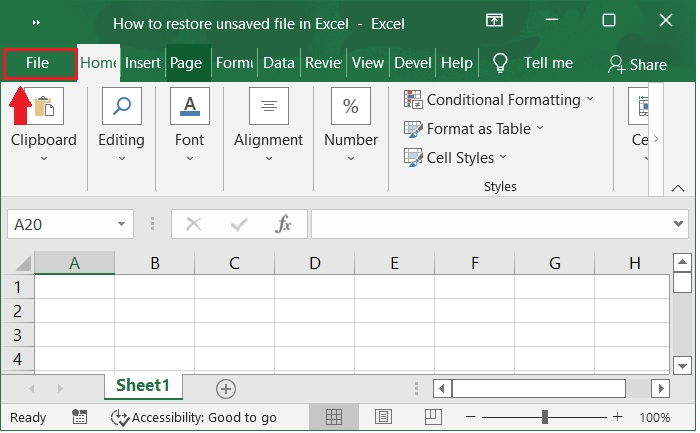
步骤2
现在,点击“打开”按钮,如下面的屏幕截图所示。
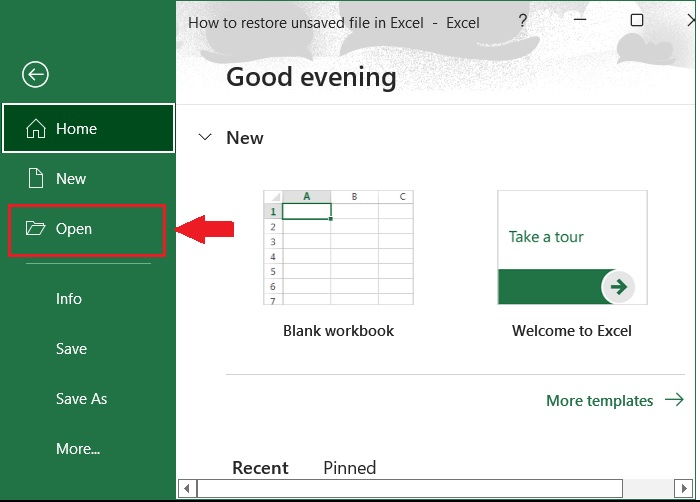
步骤3
在左上角选择“最近使用的工作簿”。请参见下面的屏幕截图。
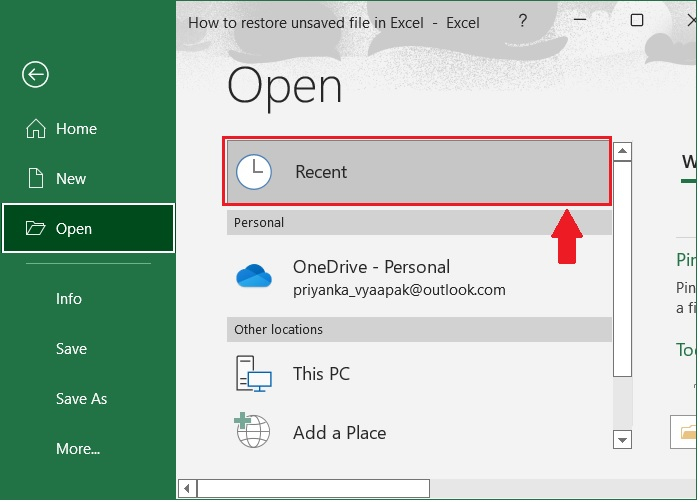
步骤4
在底部,点击“恢复未保存的工作簿”按钮。如下面的屏幕截图所示。
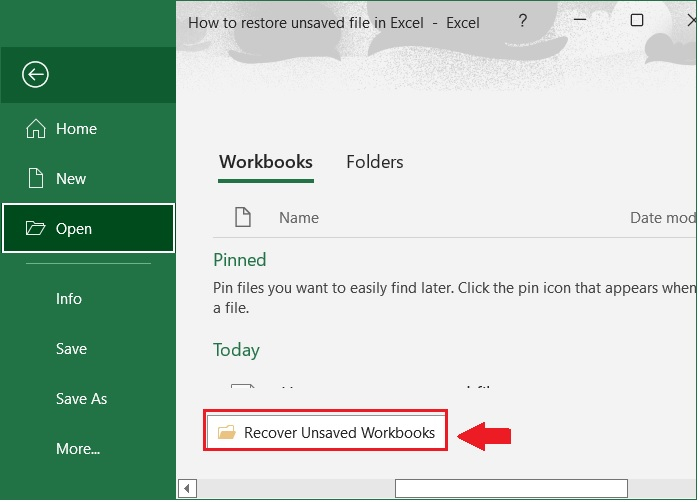
步骤5
从出现的未保存工作簿列表中选择所需的工作簿。请参见下面的屏幕截图。
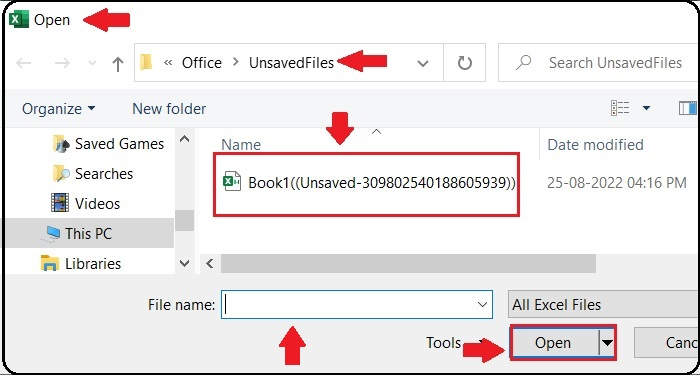
如果您在上面没有保存一个文件,则该文件将出现在未保存的文件中。
步骤6
您可以使用“另存为”选项为文件命名并将其放置在您选择的位置中保存该文件。
注
- Excel将所有尚未保存的文件的副本保存在以下位置。
-
您还可以直接转到此文件夹,该文件夹中保存有尚未保存的Excel文件的副本,并将它们保存在您选择的文件夹中。
-
当您从该文件夹中打开文件时,将弹出一个栏,问您是否要保存它。
-
您可以单击它并将其保存在其他位置。
-
通过使用这种方法,您可以找回自己制作但没保存的文件。
结论
本文帮助您了解如何在Excel中恢复未保存的文件。
 极客教程
极客教程